时间:2022-06-28 09:10:51 作者:娜娜 来源:系统之家 1. 扫描二维码随时看资讯 2. 请使用手机浏览器访问: https://m.xitongzhijia.net/xtjc/20220628/246158.html 手机查看 评论 反馈
近期有部分Win10用户在设置Application Identity 服务想要将启动类型设置为自动,但是却出现了提示拒绝访问的情况,这该怎么解决呢?下面小编就为大家带来解决方法介绍,一起来看看吧!
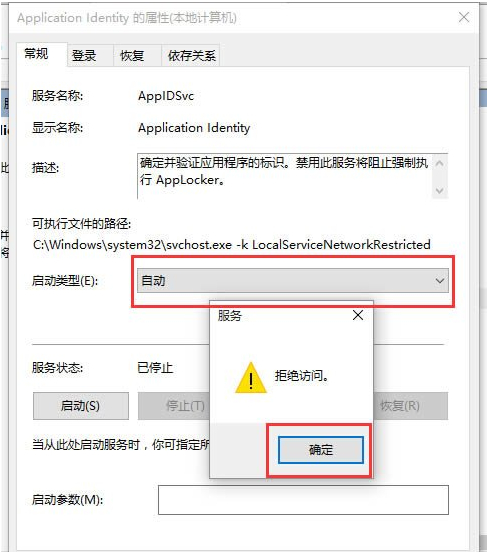
解决方法如下:
1、桌面空白处,点击【右键】,打开的菜单项中,选择【新建文本文档】;
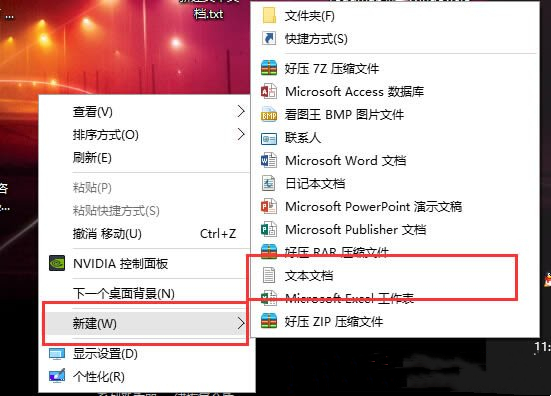
2、新建文本文档窗口,输入以下代码,并保存退出:
@echo off
sc start AppIDSvc
exit
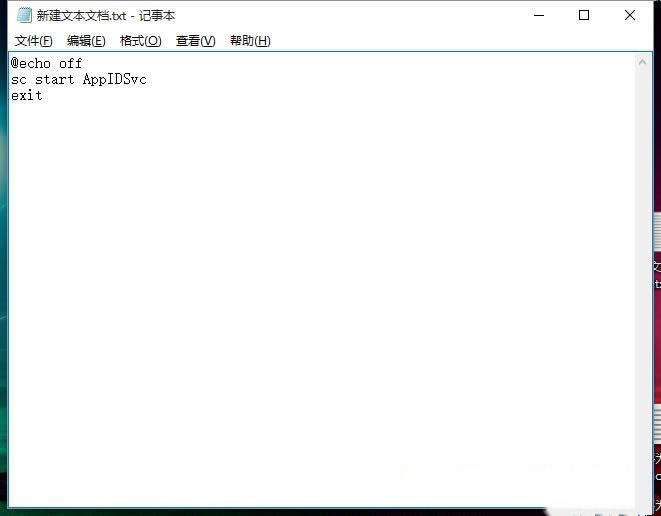
3、然后,把文本文档,重命名为【Application Identity.bat】;
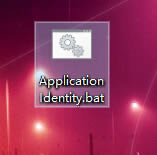
4、打开运行(按键盘上的 Win + R 组合键),输入【gpedit.msc】命令,按【确定或回车】,打开本地组策略编辑器;
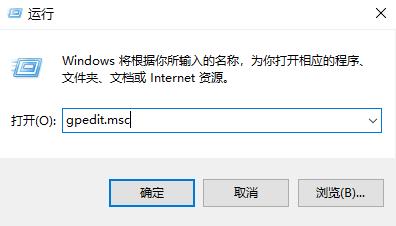
5、本地组策略编辑器窗口,依次展开到【计算机配置 > Windows 设置>脚本(启动/关机)>启动】;
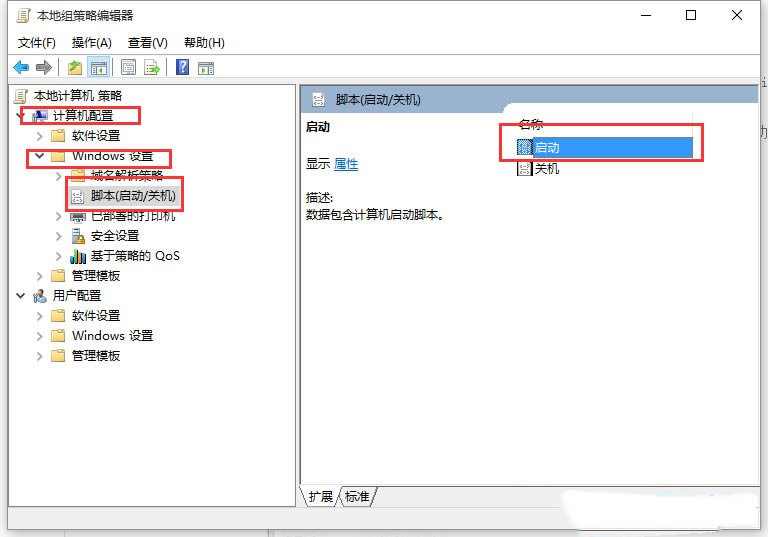
6、双击启动后,打开启动 属性窗口,再点击【添加】;
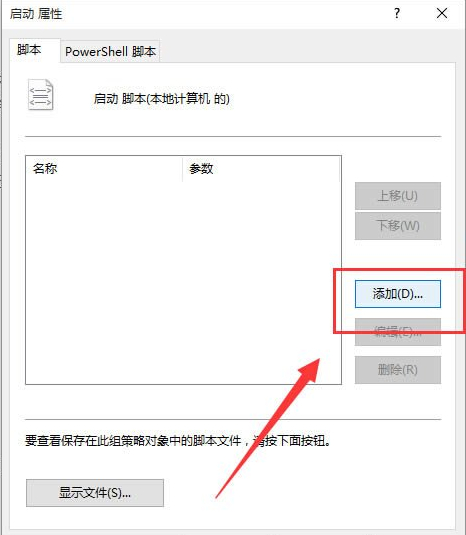
7、添加脚本窗口,脚本名选择刚制作的【Application Identity.bat】文件上;
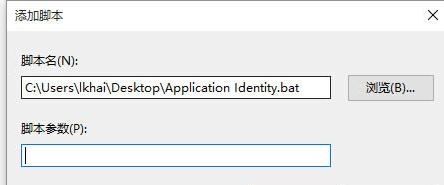
8、点击【确定】,重启后此服务会正常开启。
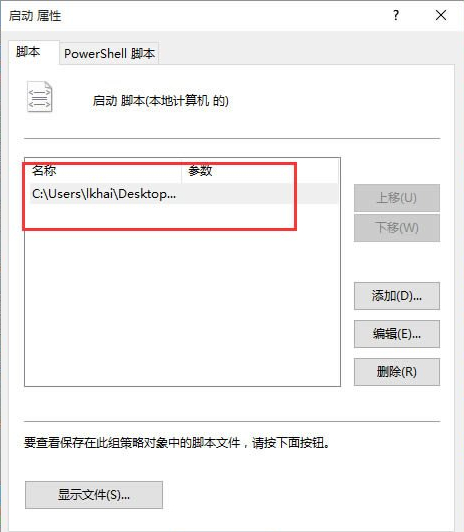
发表评论
共0条
评论就这些咯,让大家也知道你的独特见解
立即评论以上留言仅代表用户个人观点,不代表系统之家立场